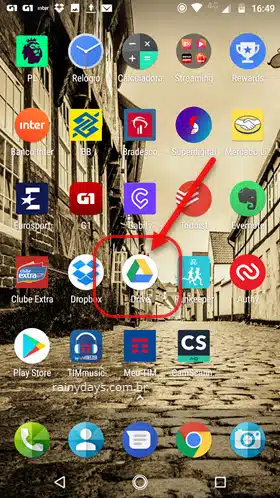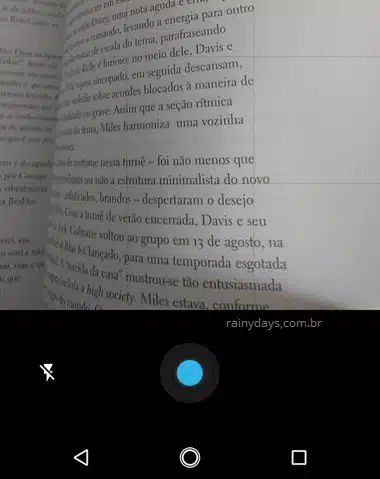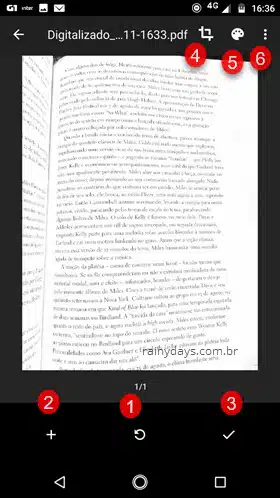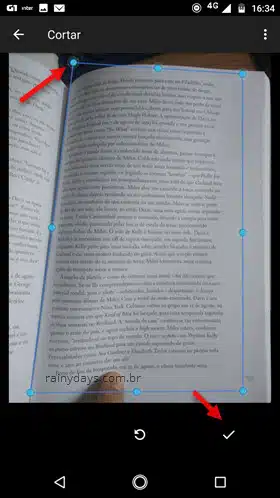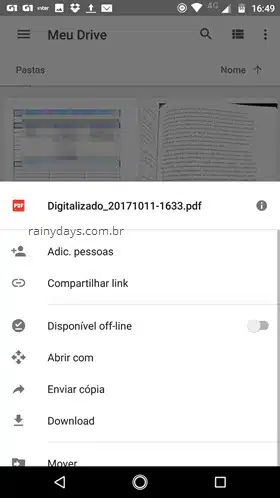Como escanear documentos no Android com Google Drive
Como escanear documentos no Android usando o Google Drive? Você sabia que pode usar o aplicativo do Google para escanear documentos sem necessidade de baixar apps de terceiros? O aplicativo já possui um escâner embutido. Veja abaixo como ativá-lo para começar a digitalizar seus documentos.
Como escanear documentos no Android com Google Drive
Digitalizando o documento para PDF
Abra o app Google Drive no seu Android e toque no ícone de “+” no canto inferior direito.
Toque em “Digitalizar”, talvez apareça um aviso pedindo permissão para o app acessar a câmera, é preciso permitir senão não tem como ele digitalizar.
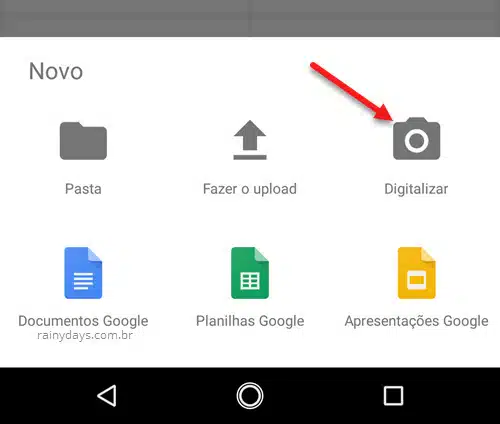
Posicione a câmera em cima da folha que quer escanear e quando estiver satisfeito toque no botão azul do meio. Se estiver muito escuro você pode tocar no ícone do flash para ativá-lo, mas este botão só aparece no dispositivo que tiver flash.
Assim que ele terminar ele vai dar algumas dicas, toque em “Entendi”. Vão aparecer algumas opções na tela. Na parte debaixo a setinha do meio (1) é para refazer o processo caso não goste de como a imagem ficou. Toque no ícone de “+” (2) caso queira adicionar uma outra página neste documento ou toque no ícone de correto (3) para finalizar. Ao tocar no ícone de correto o documento é enviado para o Google Drive como PDF.
Na parte superior da tela aparecem outros botões para editar o documento. O primeiro botão da esquerda (4) é para cortar a página como preferir. O do meio, uma aquerela (5) permite aprimorar a imagem final escolhendo entre quatro opções possíveis, “Nenhuma”, “Preto & Branco”, “Cor” ou “Desenho em cores”. E o botão de três bolinhas (6) que permite excluir a página, renomear, girar ou modificar algumas configurações da imagem final. Também é possível girar a imagem tocando em cima dela e girando na tela. Ao terminar é só tocar no ícone de correto.
Após digitalização do documento
O documento aparecerá dentro do seu Google Drive como arquivo PDF. Se você não renomeou ele aparecerá com o nome “Digitalizado” seguida da hora e data atual. Tocando no ícone de três bolinhas do lado direito do nome do documento você pode adicionar pessoas para editá-lo, compartilhar o link, disponibilizar offline, enviar cópia para alguém, fazer download, mover, renomear, remover etc.
É uma das maneiras mais simples de escanear documentos no Android. Principalmente por que a maioria dos dispositivos já vêm com aplicativo do Google Drive instalado.